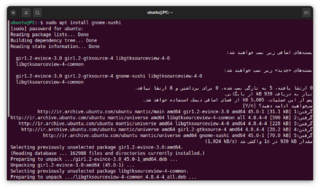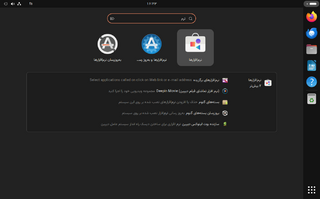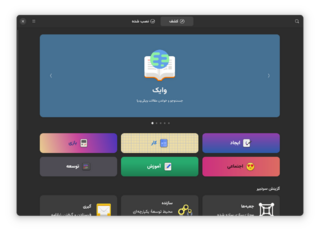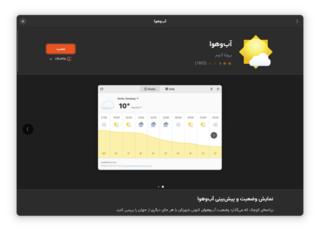نصب نرمافزارها: تفاوت بین نسخهها
از ویکی فارسی اوبونتو
(نباید بارگیری از اینترنت پیشنهاد داده شود.) |
(←نصب گرافیکی) |
||
| (۱۰ نسخهٔ میانی ویرایش شده توسط ۲ کاربر نشان داده نشده) | |||
| سطر ۱: | سطر ۱: | ||
| − | بسته به نگارش اوبونتو و اقداماتی که در گذشته انجام | + | نصب برنامه در اوبونتو به دو صورت گرافیکی و متنی قابل انجام است. |
| + | |||
| + | نرمافزارها از [[مخزن|مخازن]] دریافت شده و روی سامانه نصب خواهند شد. | ||
| + | |||
| + | {{اخطار| نرمافزار تنها باید از مخازن نصب شود. نصب از هر جای دیگری ممکن است سامانه را دچار مشکل کند.}} | ||
| + | |||
| + | == نصب متنی == | ||
| + | [[پرونده:apt-install.png|left|320px|نصب سوشی با مدیر بسته]] | ||
| + | مقالهٔ اصلی: [[APT]] | ||
| + | |||
| + | برای نصب متنی برنامهها کافیست نام بستهٔ اصلی مورد نظر را بدانیم. برای نمونه، برنامهٔ [[Sushi|سوشی]] با نام بستهٔ اصلی <code>gnome-sushi</code> در [[Repo|مخازن]] موجود است. | ||
| + | |||
| + | *برای نصب آن، کافیاست فرمان زیر را در [[Terminal emulator|شبیهساز پایانه]] وارد کنیم. | ||
| + | |||
| + | {{bc| | ||
| + | $ sudo apt install gnome-sushi | ||
| + | }} | ||
| + | |||
| + | *پس از ورود گذرواژه و تأیید نصب بستههای اضافیای که به صورت [[Dependency|پیشنیاز]] به همراه این بسته نصب خواهند شد، [[Package Manager|مدیر بستهٔ]] سامانه، اقدام به نصب آن برنامه خواهد کرد. | ||
| + | {{الگو:clear}} | ||
| + | |||
| + | == نصب گرافیکی == | ||
| + | بسته به نگارش اوبونتو و اقداماتی که در گذشته انجام دادهاید، ممکن است اوبونتوی شما دارای یکی از برنامههای [[Ubuntu Software|نرمافزارهای اوبونتو]]، [[GNOME Software|نرمافزارهای گنوم]] یا [[Snap Store|فروشگاه اسنپ]] باشد. | ||
گرچه پیشنهاد ما، [[Remove_Snap_Packages|برداشتن بستههای اسنپ]] و نصب نرمافزارهای گنوم است، ولی با این حال، مراحل زیر، کم و بیش برای هر سهٔ این برنامهها یکسان است. | گرچه پیشنهاد ما، [[Remove_Snap_Packages|برداشتن بستههای اسنپ]] و نصب نرمافزارهای گنوم است، ولی با این حال، مراحل زیر، کم و بیش برای هر سهٔ این برنامهها یکسان است. | ||
| − | + | [[پرونده:activities-software.png|thumb|320px|فعّالیتها - نرمافزارها]] | |
| − | + | * نرمافزارها را از نمای کلّی [[Activities|فعّالیتها]] اجرا میکنیم. | |
| + | {{الگو:clear}} | ||
| + | [[پرونده:gnome-software.png|left|320px|نرمافزارهای گنوم]] | ||
| + | * در برنامهٔ گشوده، میتوان از دستهبندیهای پایین صفحه استفاده یا از جستوجو در نوار سرایند برنامه برای جستن نرمافزار دلخواه استفاده کرد. | ||
| + | {{الگو:clear}} | ||
| − | + | [[پرونده:software-weather.png|left|320px|آبوهوا در نرمافزارهای گنوم]] | |
| − | + | * در صفحهٔ پیش رو، اطلاعات برنامه مانند نام، توضیح و شرح آن به همراه نماگرفتهایی از آن برنامه نمایش داده میشود. برای نصب برنامه، کافیست دکمهٔ نصب را بزنید. | |
| − | * | + | {{الگو:clear}} |
| − | |||
| − | |||
| − | |||
| − | |||
| − | |||
| − | |||
| − | |||
| − | + | == کاربرد == | |
| + | اگر برنامه دارای اجراگر باشد، با نصب از هر روشی، اجراگر آن در شبکهٔ کارهها قرار خواهد گرفت. | ||
[[رده: آموزشها]] | [[رده: آموزشها]] | ||
نسخهٔ کنونی تا ۸ آبان ۱۴۰۲، ساعت ۱۶:۳۴
نصب برنامه در اوبونتو به دو صورت گرافیکی و متنی قابل انجام است.
نرمافزارها از مخازن دریافت شده و روی سامانه نصب خواهند شد.
اخطار:
نرمافزار تنها باید از مخازن نصب شود. نصب از هر جای دیگری ممکن است سامانه را دچار مشکل کند.نصب متنی
مقالهٔ اصلی: APT
برای نصب متنی برنامهها کافیست نام بستهٔ اصلی مورد نظر را بدانیم. برای نمونه، برنامهٔ سوشی با نام بستهٔ اصلی gnome-sushi در مخازن موجود است.
- برای نصب آن، کافیاست فرمان زیر را در شبیهساز پایانه وارد کنیم.
$ sudo apt install gnome-sushi
- پس از ورود گذرواژه و تأیید نصب بستههای اضافیای که به صورت پیشنیاز به همراه این بسته نصب خواهند شد، مدیر بستهٔ سامانه، اقدام به نصب آن برنامه خواهد کرد.
نصب گرافیکی
بسته به نگارش اوبونتو و اقداماتی که در گذشته انجام دادهاید، ممکن است اوبونتوی شما دارای یکی از برنامههای نرمافزارهای اوبونتو، نرمافزارهای گنوم یا فروشگاه اسنپ باشد.
گرچه پیشنهاد ما، برداشتن بستههای اسنپ و نصب نرمافزارهای گنوم است، ولی با این حال، مراحل زیر، کم و بیش برای هر سهٔ این برنامهها یکسان است.
- نرمافزارها را از نمای کلّی فعّالیتها اجرا میکنیم.
- در برنامهٔ گشوده، میتوان از دستهبندیهای پایین صفحه استفاده یا از جستوجو در نوار سرایند برنامه برای جستن نرمافزار دلخواه استفاده کرد.
- در صفحهٔ پیش رو، اطلاعات برنامه مانند نام، توضیح و شرح آن به همراه نماگرفتهایی از آن برنامه نمایش داده میشود. برای نصب برنامه، کافیست دکمهٔ نصب را بزنید.
کاربرد
اگر برنامه دارای اجراگر باشد، با نصب از هر روشی، اجراگر آن در شبکهٔ کارهها قرار خواهد گرفت.